iPhoneの凍結の理由とそれを簡単に修正する方法

人々がiPhoneを好む理由の1つは、優れたパフォーマンスです。 iPhoneにアクセスするたびに、各コマンドにすばやく正確に応答できます。 しかし、Appleがますます多くの機能をiPhoneに統合するにつれて、iPhoneの凍結が頻繁に止まったり遅れたりすることが増えているとの声が増えています。 iPhoneを使いたいときには迷惑ですが、あなたを直接無視します。 心配しないでください! 私たちは問題の原因について話をし、あなたのiPhoneを簡単かつ迅速に死から戻すための複数のソリューションを示します。 さらに、私たちのガイドに従うことで、iPhoneのフリーズを効果的に防ぐことができます。
セクション1:iPhoneが凍結した理由
アップデート中にiPhoneが凍結したり、白い画面、黒い画面が表示されたり、シャットダウンされたりする原因になるさまざまな要因があります。 一般に、これらの要因は、ハードウェアとソフトウェアの2つのカテゴリに分けることができます。
1。 ハードウェアの原因
過熱 すべてのスマートフォンが直面している共通の問題であるため、iPhoneもそうです。 iPhoneで長時間ビデオゲームをプレイすると、極端な温度で死ぬことがあります。
スペースが少ない スマートフォンのもう一つのハードウェア制限です。 アップルは内部ストレージを改善していますが、ユーザーの要求に追いつくことはできません。 さらに、iPhoneはSDカードをサポートしていないため、すべてのアプリとファイルを内部ストレージに保存する必要があります。 iOSは正しく動作するにはスペースが必要であることを忘れないでください。
電池 電源が低すぎるため、iPhoneがオンになり、iPhoneがフリーズしてオンになりません。 iPhoneの各アクティビティにはバッテリ電源が必要です。 それが低すぎると、iPhoneがオンにならない。
2。 ソフトウェア要因
ハードウェアの原因と比較して、iPhoneを凍結させる可能性のあるソフトウェア要素はより複雑です。 たとえば、iOSのバージョンが古くなった場合、iPhoneの凍結が発生します。
アプリの競合はもう1つの共通の問題です。 iPhoneにiPadアプリをインストールすると、iPhoneクラッシュなどの予期しない問題が発生します。 さらに、いくつかのアプリはお互いに矛盾しています。
脱獄、ウイルスやマルウェアもiPhoneをレンガに変える可能性がある。
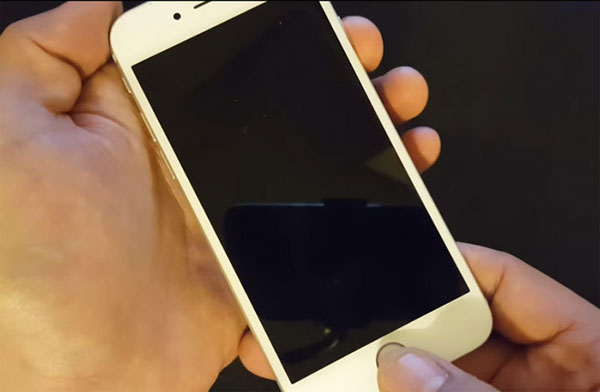
セクション2:iPhoneを凍結させる最も簡単な方法
ご覧のように、それぞれの理由でiPhoneの凍結を取り除くのは複雑です。 しかし ティパール iOSシステム復旧 ワンクリックでこの問題を解決するのに役立ちます。 プロフェッショナルなiOSシステムリカバリツールとして、iPhoneはフリーズを修正し、iPhoneに保存されているすべてのデータやファイルを壊すことはありません。
iPhoneを簡単に固定する方法
ソフトウェアのダウンロードとインストール
iOSシステムリカバリの最新バージョンをコンピュータにインストールします。 ヒント:WindowsとMacの両方のコンピュータで使用できます。 オペレーティングシステムに応じて適切なものをダウンロードすることができます。
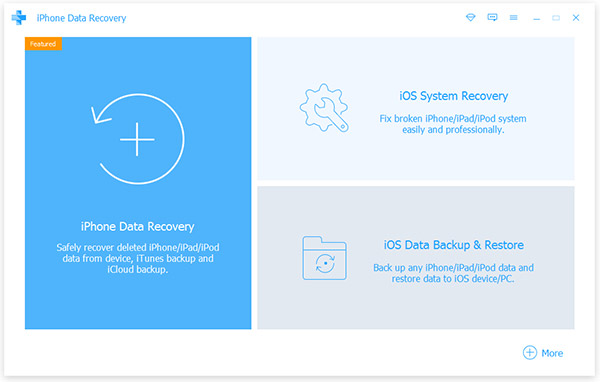
iPhoneをコンピュータに接続する
元のUSBコードを使用してiPhoneをコンピュータに接続します。 iOS System Recoveryを実行すると、あなたのiPhoneは自発的に認識されます。
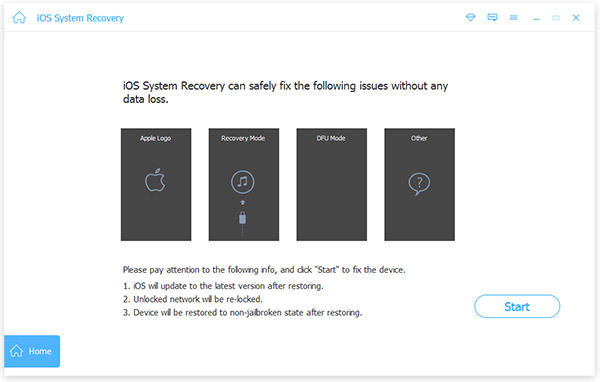
iPhoneのスキャンと診断
セットアップボタンをクリックすると、セットアップが開始されます 開始 ボタンを押して、iPhoneを凍結させる理由をスキャンして診断します。 スキャンが完了すると、iPhoneの設定が表示されます。 パラメータが正しいかどうかチェックし、正しくないものがあれば修正してください。
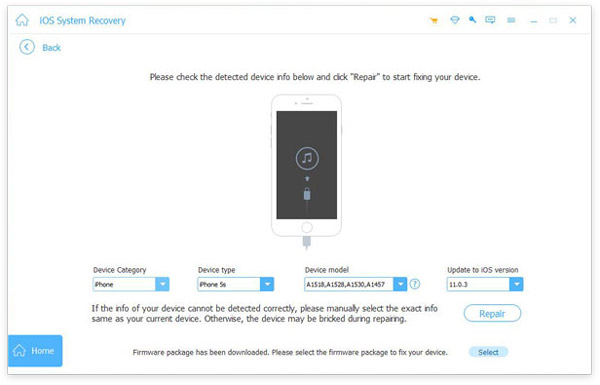
iOSシステムの修復
修復ボタンをクリックすると、iOS System Recoveryが残りの作業を行います。 数秒後、あなたのiPhoneは死から戻ってきます。
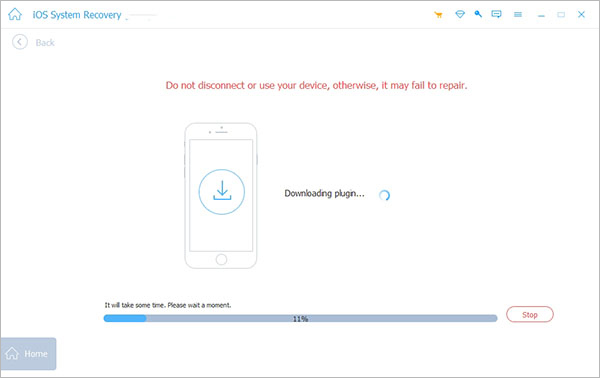
セクション3:iPhoneをiTunesで固定する
iPhoneがあなたに応答しないとき、iTunesはiPhoneを凍結して凍結させて修正する別の方法です。
ステップ1:iPhoneをiTunesにリンクする
iPhoneをコンピュータに接続し、iTunesを実行します。 iTunesがあなたの電話を検出するまでしばらくお待ちください。
ステップ2:回復モードに切り替える
押したまま ホーム & 睡眠/目覚め ボタンを同時に押して、iPhoneをリカバリモードにします。 次にクリック OK iTunesのポップアップウィンドウで。 ヒント:iPhone7のボタンの組み合わせは ダウン量 & 睡眠/目覚め.
ステップ3:iPhoneをバックアップする
セットアップボタンをクリックすると、セットアップが開始されます デバイス 上のリボンのアイコンをクリックしてから まとめ 左側のバーにあります。
セットアップボタンをクリックすると、セットアップが開始されます 今すぐバックアップする ボタンを押して、すぐにiPhoneデータをバックアップします。
ステップ4:iPhoneを拭く
バックアップ後、 iPhoneを復元します。 ボタンを押してから リストア ボタンをクリックしてください。 その後、iTunesはあなたのiPhoneからすべてのデータと設定を消去し始めます。
ステップ5:iPhoneの凍結問題の修正
最後に、 新しいiPhoneとしてセットアップする あなたのiPhoneに再起動するときにオプション。
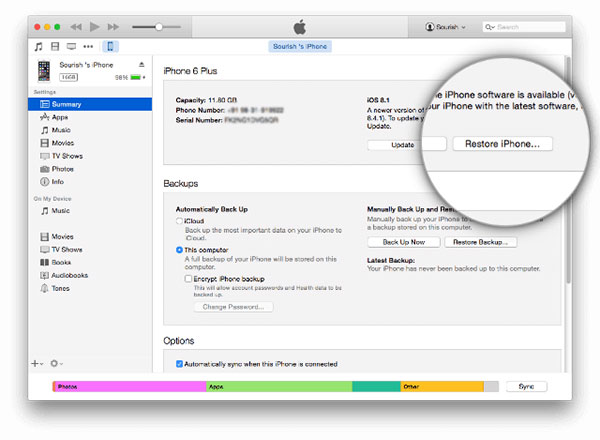
セクション4:iPhoneのフリーズ防止
iPhoneが再びフリーズしないようにするには、以下のヒントに従います。
1。 0と30の間の許容温度で弊社のiPhoneを使用してください。 環境温度が高い場合、iPhoneでビデオゲームをしないでください。
2。 迷惑ファイルとアプリケーションキャッシュを頻繁にクリーンアップします。 「設定」 - >「一般」 - >「ストレージ」と「iCloudの使用」 - >「ストレージの管理」でストレージの使用状況を確認し、ストレージの使用可能性を確認することができます。 キャッシュをクリアするには、各アプリに行く必要がありますが、それはオペレーティングシステムのためのスペースを解放する可能性があります。
3。 あなたのiPhoneのメモリを管理します。 バックグラウンドで実行されるアプリの数が多いほど、あなたのiPhoneは遅くなります。 バックグラウンドアプリをリリースすることで、iPhoneのスピードアップが可能になります。
4。 あなたのiPhoneにインストールする前に、アプリケーションの説明を注意深く読んでください。 iPhoneでiPadアプリをダウンロードしたり実行したりしないでください。
5。 iPhoneがあなたにiPhoneが遅くなることを警告するならば、あなたはこのアプリをアンインストールするだろう。
6。 iPhoneのバッテリー残量を頻繁に確認し、電源が20%未満のときに充電してください。 携帯電話の電力が低く、すぐに充電することができない場合は、「設定」 - >「バッテリー」の低電力モードをオンにすることができます。 バッテリの使用を一時的に最適化できます。
まとめ
iPhoneが頻繁に凍っていれば便利ではないことがわかります。 もちろん、より大きなメモリを搭載したスマートフォンにアップグレードすることで、この問題をある程度解決することができます。 しかし、携帯電話のメモリは他のデジタル機器に比べて限られています。 このチュートリアルでは、iPhoneの凍結に関連する主な理由について説明しました。 さらに、問題を軽減して解決するための2つのソリューションを提供しました。 あなたの状況に応じていずれかを選択することができます。 最後の部分では、iPhoneが再びフリーズするのを防ぐヒントについて話しました。 一言で言えば、この記事でiPhoneの凍結を修正するための必要な知識をすべて学ぶことができます。







